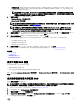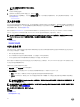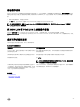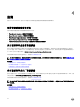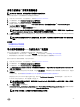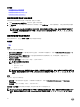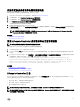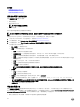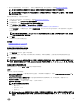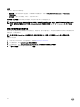Users Guide
• 要导出文件到网络共享(共享文件夹),请设定正确的网络设置。有关更多信息,请参阅配置 NIC 的网络设置。
注: 由于系统事件由各种系统管理工具生成,因此您可能在事件记录后无法立即在日志中查看事件。
注: 只有在安装 iDRAC 版本 1.50.50 或更高版本时,日志数据才会导出为一个压缩文件(.gz 格式)。否则,数据将
导出为 .xml 文件。
要导出生命周期日志,请执行以下操作:
1.
启动 Lifecycle Controller。有关更多信息,请参阅启动 Lifecycle Controller。
2. 在左侧窗格中,单击 Lifecycle Log(生命周期日志)。
3.
在右侧窗格中,单击 Export Lifecycle Log(导出生命周期日志)。
4. 选择 USB Drive(USB 驱动器)或 Network Share(网络共享)。
有关更多信息,请参阅将生命周期日志导出到 USB 驱动器或将生命周期日志导出到网络共享。
在选择网络共享时,如要验证连接,请单击测试网络连接。Lifecycle Controller 会对网关 IP、DNS 服务器 IP 以及主机 IP
执行 ping 操作。
注: 如果 DNS 无法解析域名,Lifecycle Controller 将无法对域名执行 ping 操作,并且不能显示其 IP 地址。请确保
DNS 的问题得以解决,然后重试。
5. 单击完成。
生命周期日志已导出到指定位置。
相关链接
将硬件资源清册导出到 USB 驱动器
将硬件资源清册导出到网络共享
将生命周期日志导出到 USB 驱动器
要将生命周期日志导出到 USB 驱动器:
1. 通过选择设备下拉菜单,选择 USB 驱动器。
2. 在“文件路径”方框中,键入设备上的有效目录或子目录路径。如果未提供路径,会将文件存储在设备的根目录位置。
例如,2014\Nov。
注: Lifecycle Controller 允许路径中有 256 个字符,包括文件名和文件扩展名。例如,如果文件名和扩展名使用了 56 个
字符
,则该路径只能使用 200 个字符。Lifecycle Controller 不支持以下字符 - :、*、?、"、<、>、|、#、%、^ 和空格。
将生命周期日志导出到网络共享
要导出到网络共享,请选择 CIFS 或 NFS 并键入所需的详细信息。
CIFS
对于 CIFS,键入以下详细信息:
• Share Name(共享名称) — 键入服务器 IP 或主机名,后跟网络共享的根目录。示例:\\192.168.0.120\sharename 或 \
\hostname\sharename。
• Domain and User Name(域和用户名)— 键入登录到网络共享所需的域和用户名。如果没有域,请键入用户名。
• Password(密码)— 输入正确的密码。
• File Path(文件路径)— 键入子目录(如有)。例如 2015\Nov。
注: 用户名和密码支持以下字符:
– 数字 (0-9)
– 字母(a-z、A-Z)
– 连字符 (-)
注: Lifecycle Controller 允许路径中有 256 个字符,包括文件名和文件扩展名。例如,如果文件名和扩展名使用了 56
个字符,则该路径只能使用 200 个字符。Lifecycle Controller 不支持以下字符 - :、*、?、”、<、>、|、#、%、^ 和
空格。
29